手把手教你Mp2格式如何转换mp3格式
- 来源: 金舟软件
- 作者:Lyan
- 时间:2025-03-06 18:05:38
 AI摘要
AI摘要
这篇教程教你如何用金舟格式工厂软件将MP2音频文件转换成更通用的MP3格式。只需下载软件、添加文件、选择MP3格式、调整参数并开始转换,就能轻松完成格式转换。操作简单直观,适合需要处理音频格式转换的新手用户。
摘要由平台通过智能技术生成mp2是一种音频格式,而mp3则是MPEG-1或MPEG-2音频层III的文件格式扩展名。对于一些不了解如何将mp2格式转换为mp3格式的小伙伴们,下面将详细介绍具体的操作步骤。
一、准备工作:
硬件型号:联想 天逸510S
软件版本:金舟格式工厂
系统环境:windows11 4365.1145
二、操作步骤:
1、下载并安装金舟格式工厂软件,并运行该软件。选择"音频格式转换"选项,进入下一步。
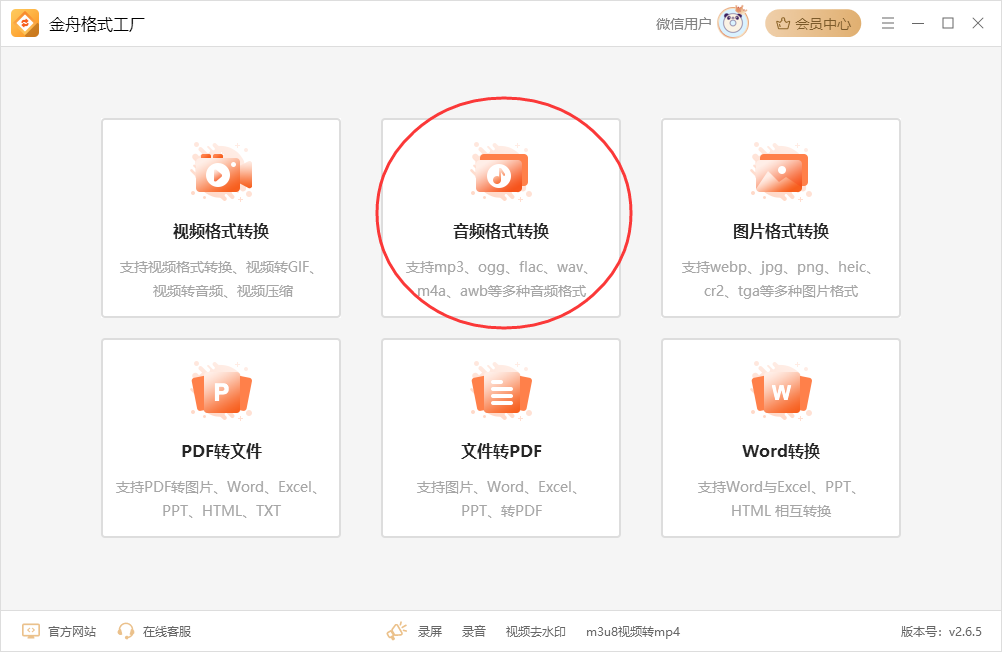
2、点击"添加文件"功能,将需要转换的mp2文件添加到软件中。您也可以选择直接添加整个文件夹。
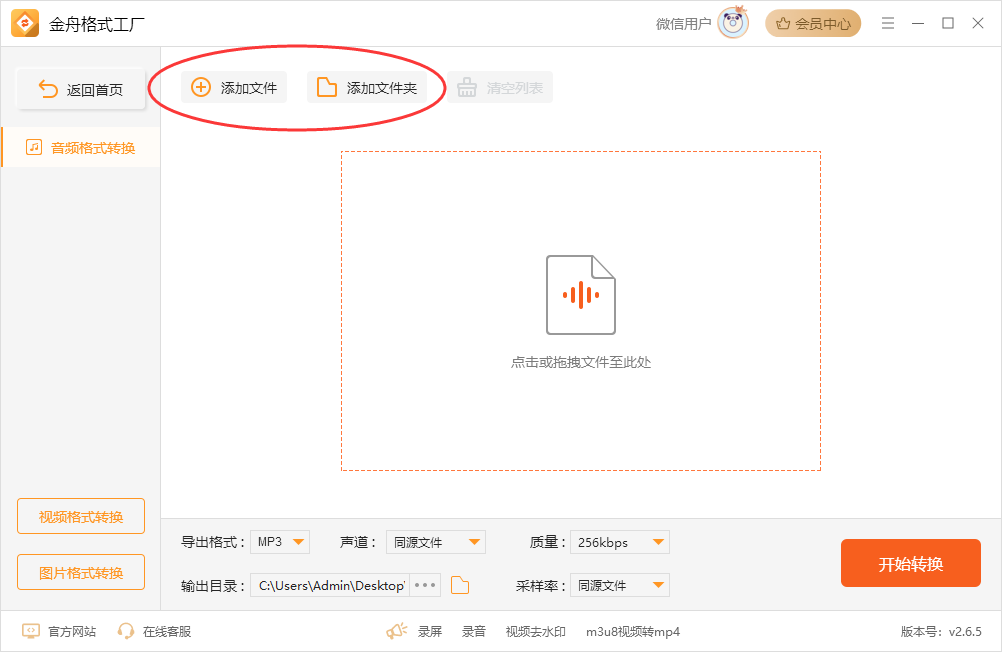
3、找到"导出格式"功能,在选项中选择mp3格式,然后进入下一步。
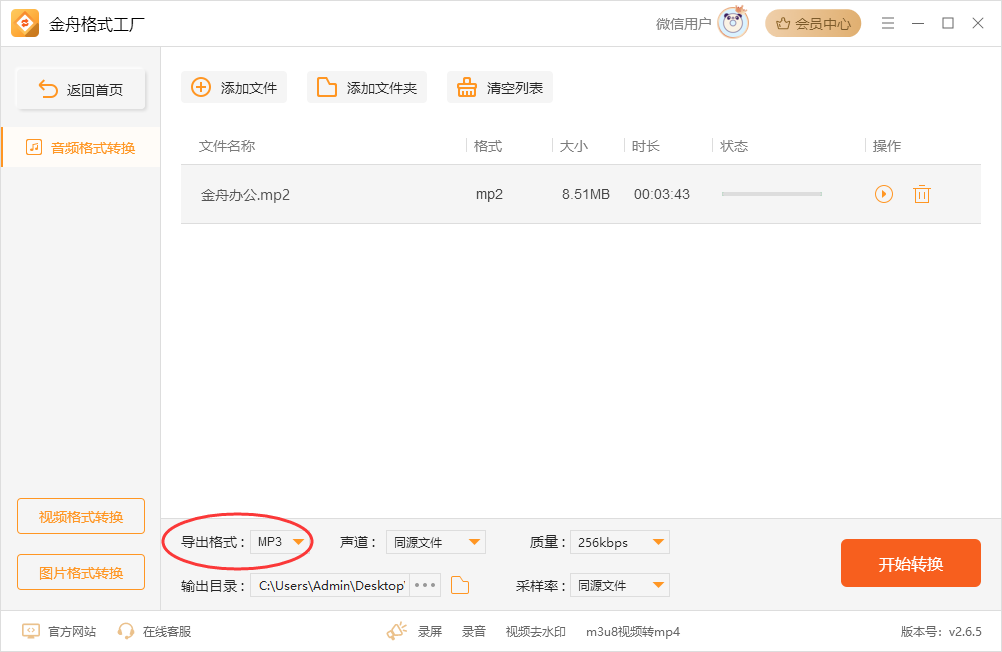
4、设置常用参数,如质量、采样率、声道等。根据实际需求选择适当的参数。
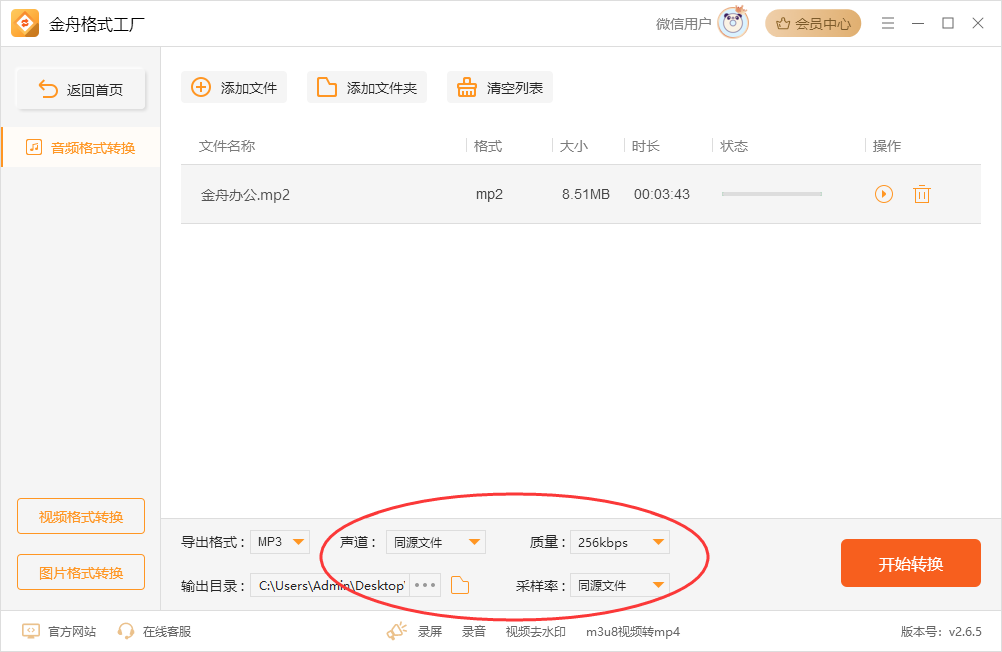
5、设置文件导出目录。您可以选择使用默认目录或自定义目录,根据实际情况进行选择。
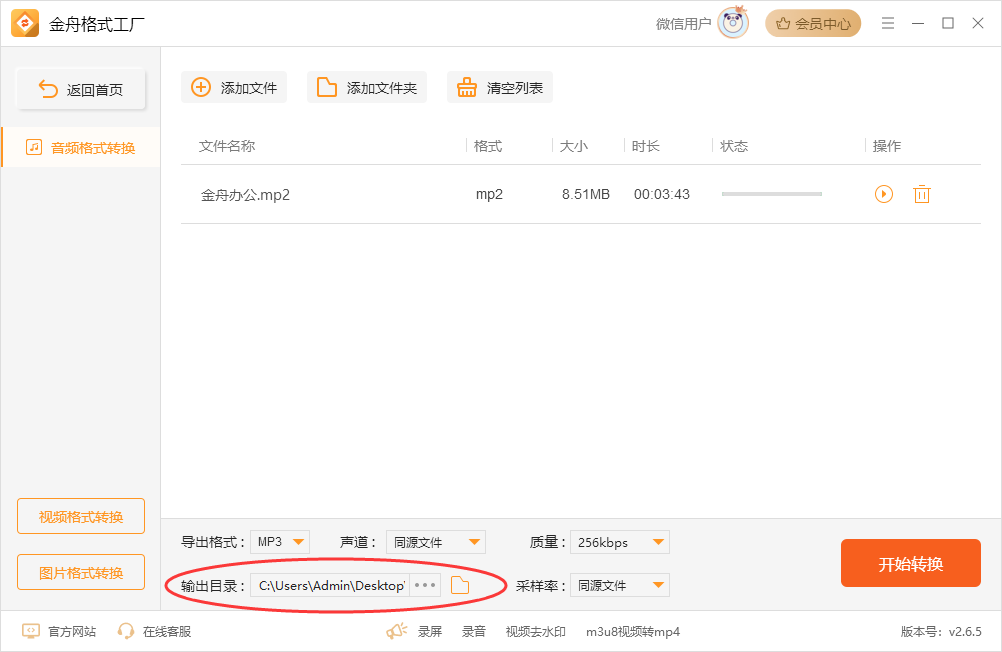
6、完成以上设置后,只需点击"开始转换"按钮,转换过程即会开始执行。
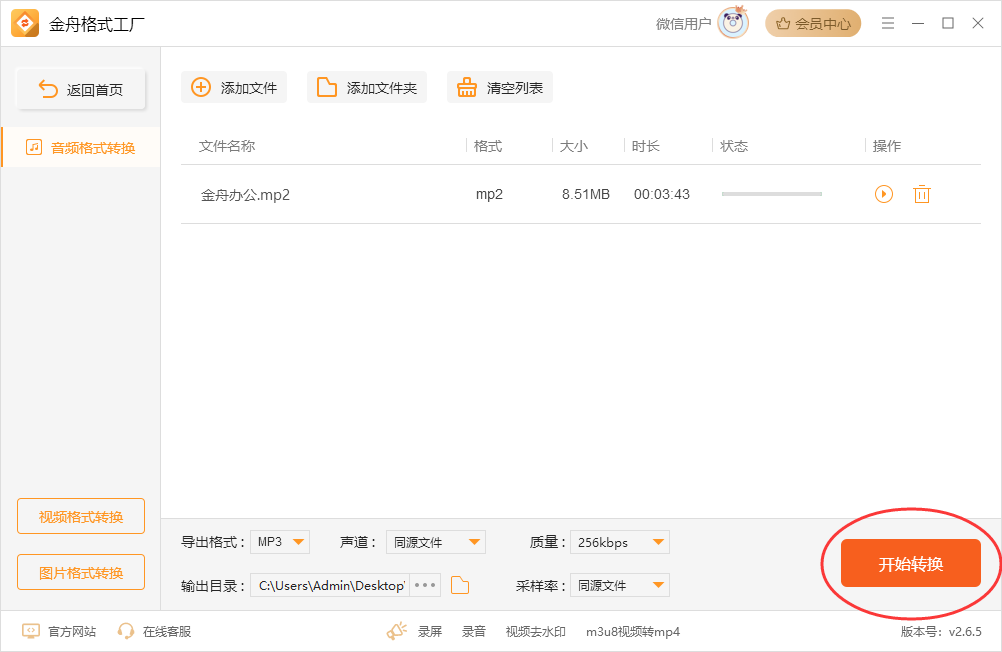
7、稍等片刻,mp2转换mp3成功,出现导出成功的提示。点击前往导出文件夹即可查看文件。
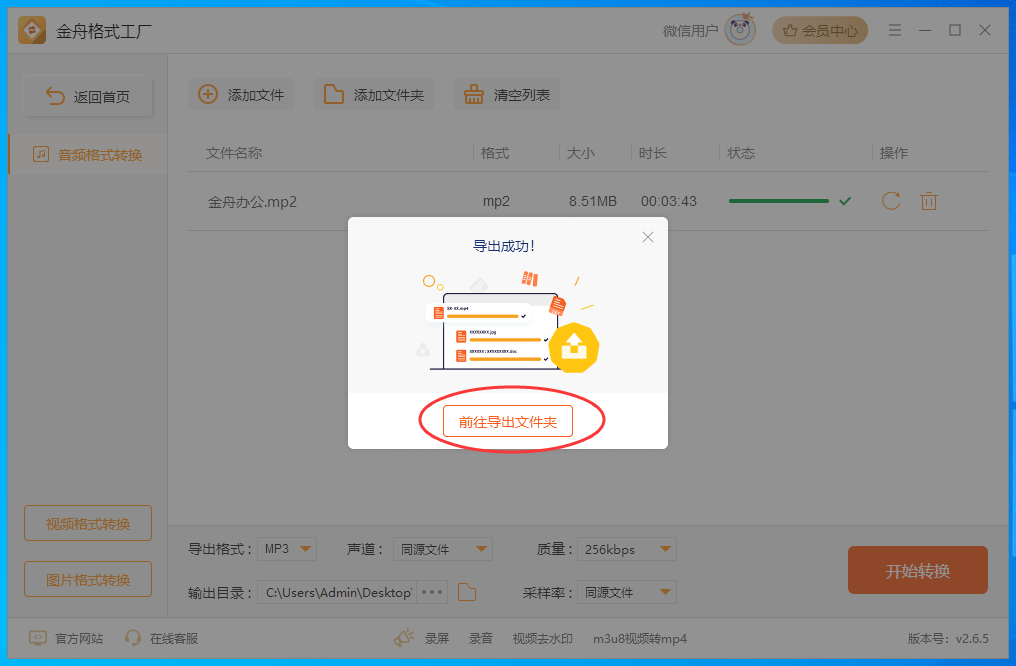
8、导出后的mp3文件如下图所示。
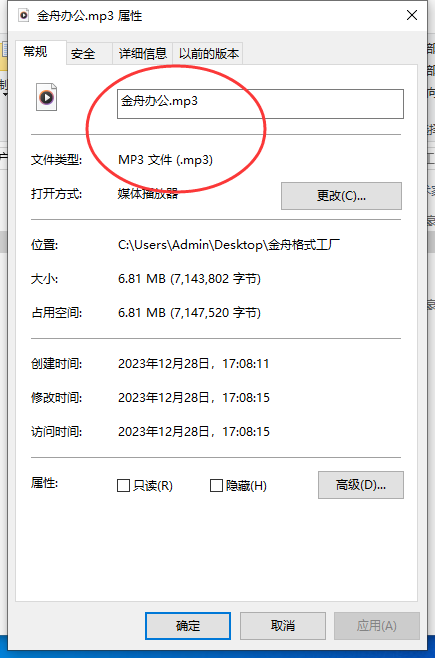
以上就是将mp2格式转换为mp3格式的操作步骤。按照这些简单的步骤,您可以轻松完成转换。如果您需要更多音视频格式转换的教程,可以访问金舟软件官网。
推荐阅读:
温馨提示:本文由金舟软件网站编辑出品转载请注明出处,违者必究(部分内容来源于网络,经作者整理后发布,如有侵权,请立刻联系我们处理)
 已复制链接~
已复制链接~






























































































































 官方正版
官方正版











